outlook调整邮件中的表格宽度的教程
时间:2023-07-24 13:44:56作者:极光下载站人气:0
outlook是一款免费的电子邮件服务软件,有着收发电子邮件、记日记、安排任务活动等功能,使用户的生活变得井井有条,并且能够提升用户的办公效率,当用户在outlook软件中新建一份电子邮件时,会根据自己的需求来在正文处插入表格,这样可以将数据信息整洁的展示出来,可是用户觉得表格的宽度不是自己喜欢的大小,便问到outlook怎么调整邮件中的表格宽度的问题,这个问题其实是很好解决的,用户直接在编辑页面上找到表格工具,接着在布局选项卡中调整宽度值即可解决问题,那么接下来就让小编来向大家分享一下outlook调整邮件中的表格宽度的方法步骤吧,希望用户能够有所收获。
方法步骤
1.用户首先在电脑桌面上打开outlook软件,并来到主页上来解决问题
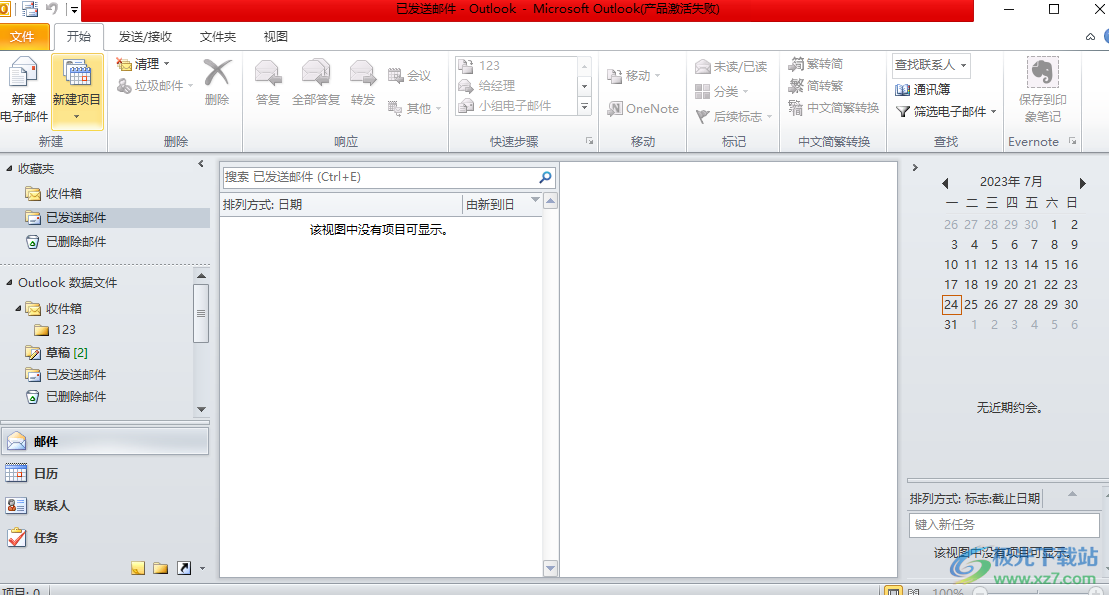
2.在页面上方的菜单栏中点击开始选项,将会显示出相关的选项卡,用户选择其中的新建电子邮件选项
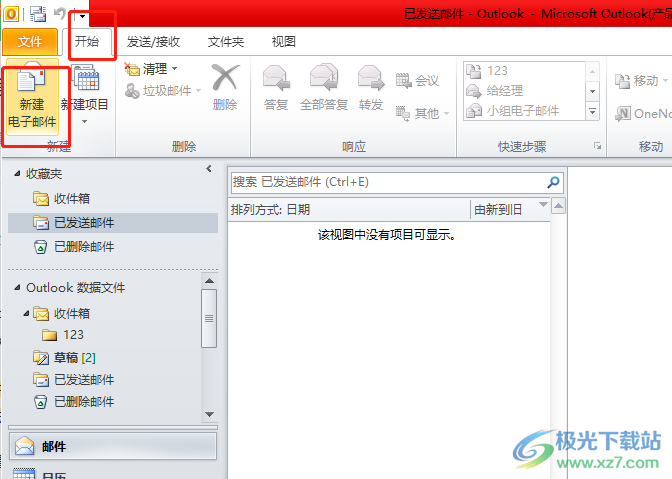
3.进入到新建电子邮件的编辑页面上,用户点击正文处,然后点击菜单栏中的插入选项,在切换得到的选项卡中选择表格选项
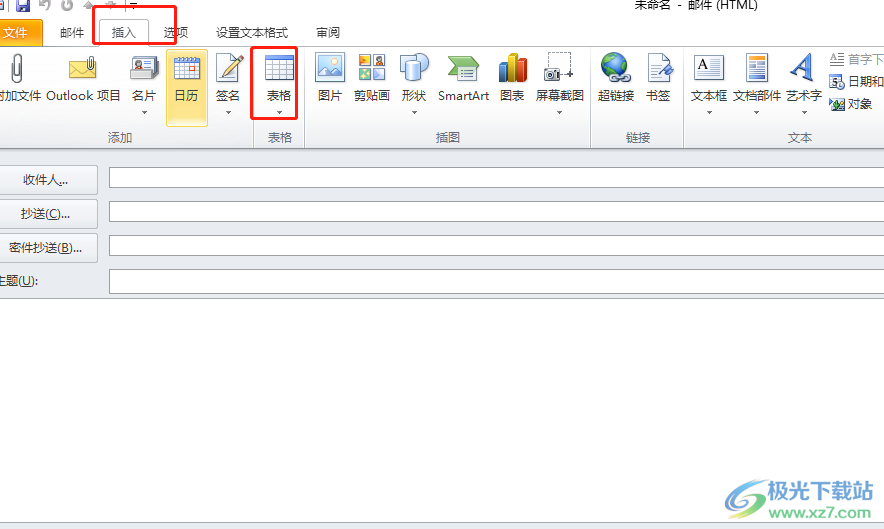
4.可以看到弹出来的下拉选项卡,用户在绘制区域中设置好表格的行数和列数
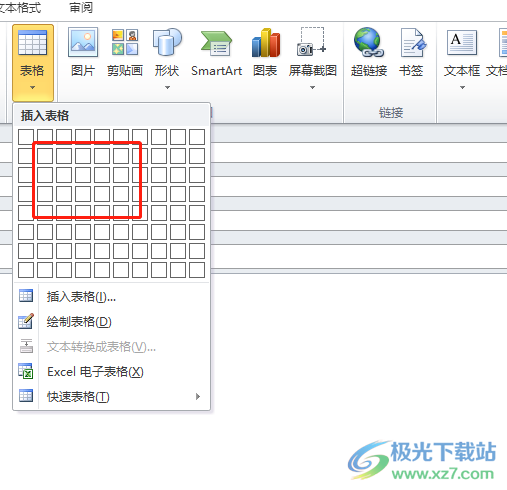
5.这时用户在正文处就可以看到成功插入的表格,用户需要全选表格,并点击菜单栏中表格工具的布局选项,在点击出来的选项卡中,用户调整其中的宽度值

6.如图所示,用户就会发现表格的宽度大小发生了变化
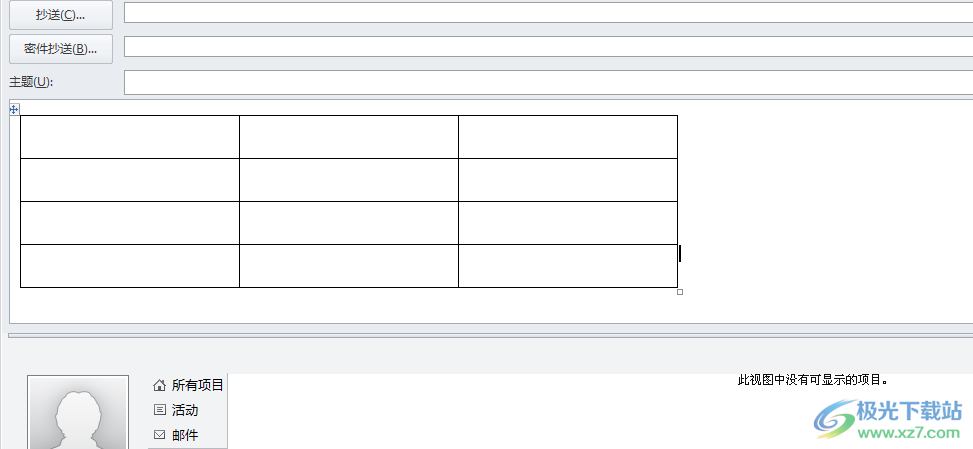
用户在outlook软件中新建一份电子邮件时,有时会根据自己的需求在页面上插入各种各样的元素,其中就有用户会在页面上插入表格,在软件的表格工具中,用户还可以对表格的样式、大小进行调整,因此有需要的用户可以来看看小编的教程,希望可以帮助到大家。

大小:354.00 MB版本:免费版环境:WinAll, WinXP, Win7, Win10
- 进入下载

网友评论